如何将其他音频格式转换为 MP4 视频格式
有没有想过如何为您的音频创作增添趣味并赋予它们视觉优势?这就是音频到视频转换的用武之地!这一切都是为了将出色的音频内容与引人注目的视觉效果相结合,将其提升到一个新的水平。想象一下:您有一个精彩的播客、一首杀手级的音乐曲目,甚至是一段非凡的录音,您想与世界分享。将它们转换成视频打开了一个充满可能性的全新世界。它不仅使您的内容更具吸引力,而且还扩大了您的受众范围。
让我们举一个具体的例子来说明其中的魔力: OGG转MP4 转换。您可能有一个 OGG 音频文件,想要将其转换为动态 MP4 视频。通过这样做,您可以创建引人入胜的视频剪辑、幻灯片,甚至可以在音乐中添加视觉元素,以获得令人惊叹的视听体验。请继续关注,我们将向您介绍一些很棒的工具,以释放您的创作潜力并将您的内容提升到新的高度!
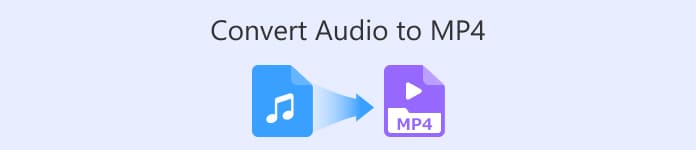
第 1 部分:为什么需要将音频转换为 MP4
将音频转换为 MP4 是增强内容整体吸引力和影响力的关键一步。当您将视觉效果添加到音频中时,它可以为观众创造更加身临其境的体验。想一想——引人入胜的视频可以更长时间地吸引人们的注意力,并以普通音频无法比拟的方式传达情感。无论您是内容创作者、音乐家还是播客,采用音频到 MP4 转换都可以打开一个更深入地吸引受众的可能性世界。
此外,将音频转换为 MP4 格式可确保跨各种设备和平台的广泛兼容性。 MP4 是一种广泛支持的视频格式,这意味着您的视频内容可以覆盖更广泛的受众,而不会出现兼容性问题。从社交媒体平台到网站和视频共享平台,人们可以通过智能手机、平板电脑、计算机等轻松共享和访问 MP4 视频。因此,如果您希望扩大影响力并通过音频内容给人留下持久的印象,那么在当今的数字时代,跨入音频到 MP4 转换无疑是值得拥抱的需求。
第 2 部分. 将音频转换为 MP4 的 5 种方法
1. Video Converter Ultimate
想要提升您的音频游戏并将这些曲调变成令人着迷的视频吗?别再看了。 视频转换大师 是您一直在寻找的终极音频到视频转换器。有了这个应用程序,一切都与无缝转换有关。获取任何音频文件,无论是 MP3、OGG 还是 WAV,并将其转换为引人注目的 MP4 视频。但等等,这还不是全部!这个强大的工具并不止于音频到视频的转换。它是多才多艺,可以像专业人士一样处理各种格式。从视频到视频、音频到音频、甚至视频到音频的转换 - 它为您提供支持!
但这还不是故事的结局。 Video Converter Ultimate 还有一些其他的技巧。您可以编辑视频、添加炫酷效果并自定义设置以满足您的需求。更不用说,它支持高清输出,使您的视频在任何屏幕上看起来都是一流的。那么,为什么还要等呢?请留下来,我们将引导您完成简单的步骤,以释放 Video Converter Ultimate 的全部潜力,并将您的音频到视频游戏提升到一个全新的水平!
步骤 1. 下载并安装应用程序
首先,勾选下面的免费下载按钮之一并下载软件。下载完成后,双击安装文件并按照屏幕上的说明在计算机上安装该应用程序。不用担心;这是一个快速而简单的过程。
步骤 2. 添加要转换的音频文件
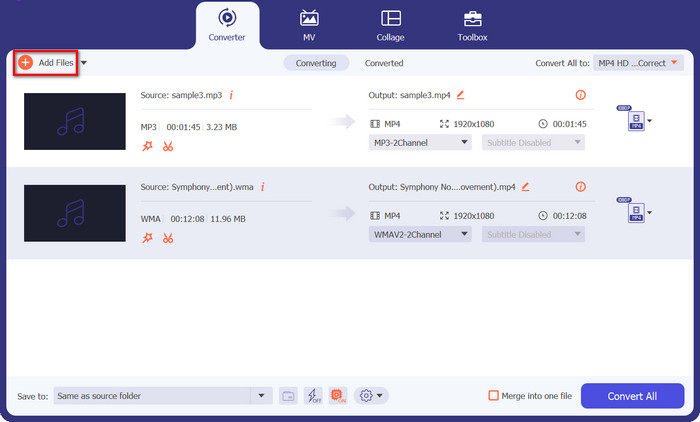
安装后,启动应用程序。您将看到一个干净直观的界面。要开始转换,请单击 新增档案 按钮。在本例中,我们将 OGG 更改为 MP4。现在,浏览您的计算机并选择要转换的 OGG 音频文件。如果您想一次性转换多个文件,您甚至可以一次添加多个文件!
步骤 3. 选择输出格式 (MP4)
现在是选择输出格式的时候了。寻找 全部转换为 部分。勾选下拉菜单并滚动选项,直到找到 MP4。选择它,然后就可以开始了。
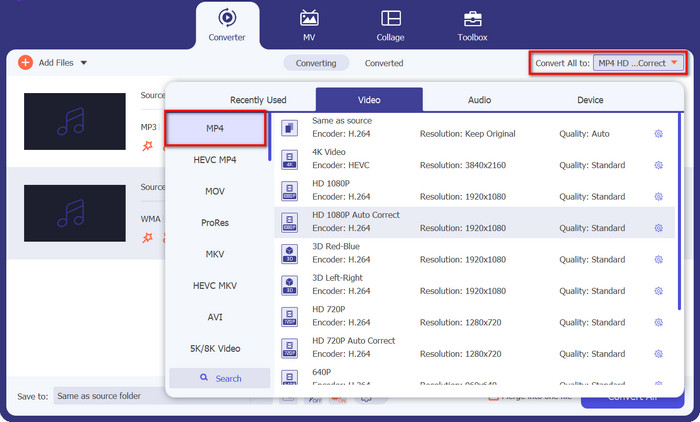
步骤 4. 转换文件
我们快到了!寻找 全部转换 按钮,通常位于界面的底部或右上角。自信地单击一下,Video Converter Ultimate 将开始在 Mac 或 Windows PC 上将 OGG 音频转换为 MP4。
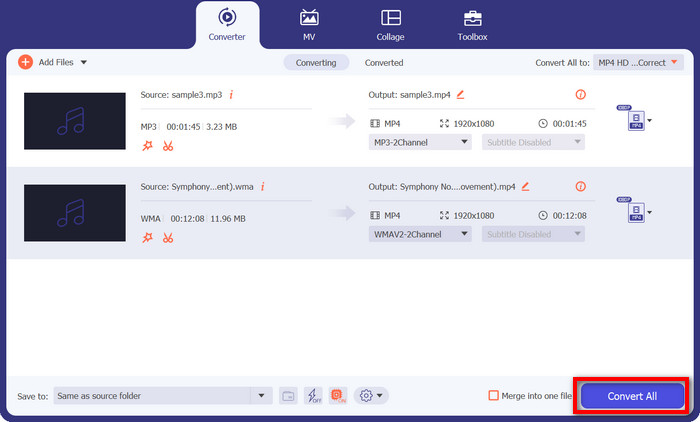
2.Freemake视频转换器
如果您收集了一系列最喜欢的歌曲或播客并希望增强视觉效果,那么这个工具可以为您提供支持。它不仅可以将 MP3、OGG 等多种音频格式转换为充满活力的 MP4 视频,还可以让您调整和自定义输出以适合您的创意愿景。因此,请继续关注,我们将引导您完成有关如何使用此工具作为 WMA 到 MP4 转换器的简单步骤。
第1步。 启动 Freemake Video Converter 并单击 音频 按钮。浏览您的计算机以查找要转换的 WMA 文件。
第2步。 之后,寻找到 MP4 格式选择菜单中的选项。单击它将 MP4 设置为转换的输出格式。
第三步 现在,点击 兑换 按钮开始转换过程。
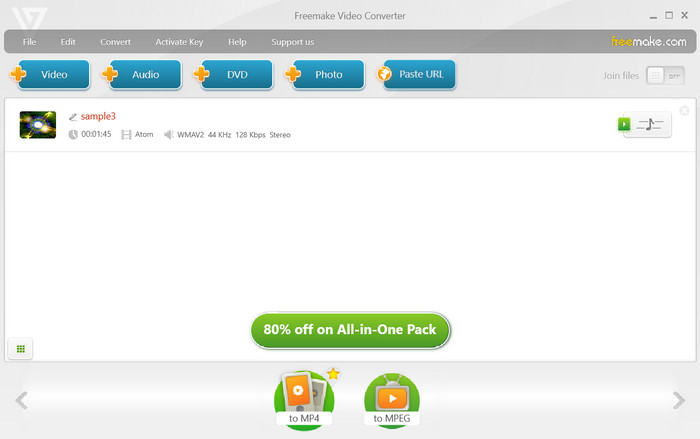
3.Pavtube视频转换器
Pavtube Video Converter 的宗旨是简单和高效。只需点击几下,您就可以将 OGG 音频文件转换为令人惊叹的 MP4 视频。这款多功能工具支持多种格式,因此您可以轻松轻松地转换视频、音频甚至 DVD。
现在,我知道您渴望开始将 OGG 文件转换为 MP4,所以让我们直接进入简单的步骤。
第1步。 在计算机上启动 Pavtube Video Converter 软件。
第2步。 点击 新增档案 按钮并选择要转换的 OGG 音频文件。您还可以将文件直接拖放到程序中。
第三步 现在,是时候将输出格式设置为 MP4 了。寻找 格式 选项,单击它,然后选择 MP4 作为您想要的转换格式。就是这样!这就是 OGG 到 MP4 转换器的工作原理。
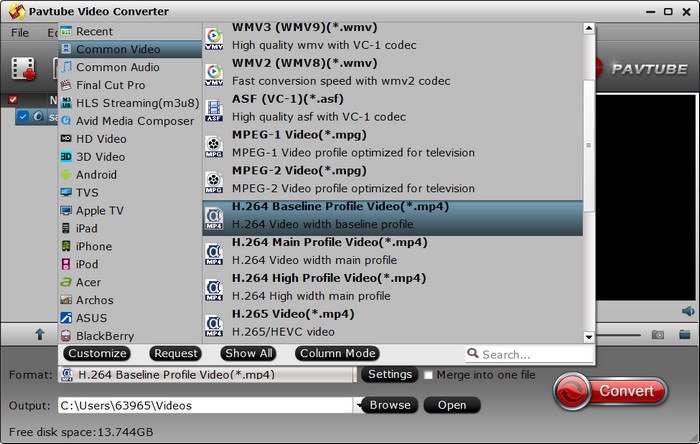
4.Xilisoft视频转换器
接下来,我们有 Xilisoft Video Converter - 一款脱颖而出的顶级转换器。为什么它是最好的?简单的!它具有广泛的功能,可以满足每个用户的需求。从高清视频输出到可定制的转换配置文件和无缝可用性,该工具拥有一切。因此,如果您正在寻找一款提供多功能性和基本功能的转换器,Xilisoft Video Converter 就是您的最佳选择!
第1步。 在您的计算机上启动 Xilisoft Video Converter。
第2步。 然后,单击 添加文件 按钮并选择要转换的 OGG 音频文件。
第三步 接下来,选择 MP4 作为可用选项中的输出格式,然后单击“转换”按钮开始转换过程。
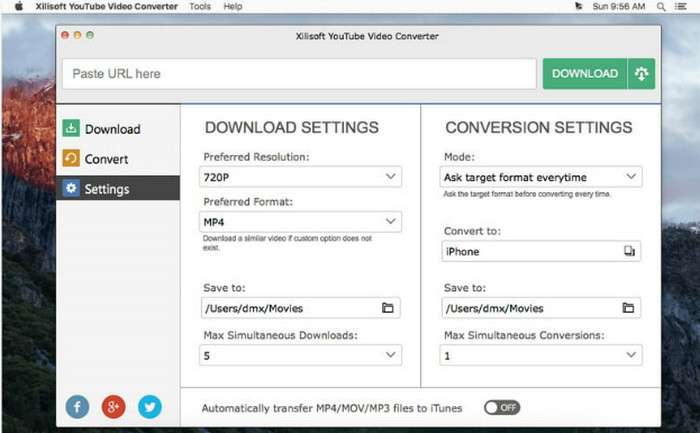
5.免费在线MP4转换器
免费在线MP4视频转换 是您直接从网络浏览器轻松进行视频转换的首选工具。使用免费 MP4 在线转换器,您无需下载任何软件或处理复杂的安装。只需打开您最喜欢的网络浏览器,就可以开始了!因此,如果您渴望知道如何在线将 OGG 转换为 MP4,请继续关注。
第1步。 打开 Web 浏览器并导航至 Free MP4 Converter Online 网站。
第2步。 打 添加文件进行转换 按钮从计算机中选择 OGG 音频文件。稍等片刻,让文件上传。
第三步 然后,寻找 兑换 按钮开始转换过程。免费 MP4 在线转换器将发挥其魔力,立即免费在线将您的 OGG 转换为 MP4!
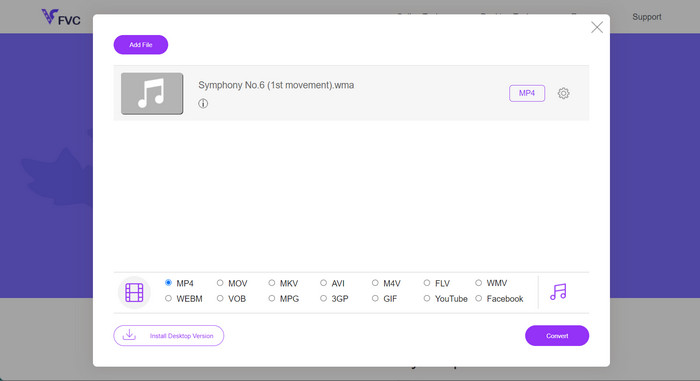
进一步阅读:
第 3 部分:有关将音频转换为 MP4 的常见问题解答
最常见的音频文件格式是什么?
MP3(MPEG 音频层 III)由于其高压缩率和广泛的支持而成为最常见的音频文件格式。
无损压缩的目的是什么?
无损压缩可减小文件大小,而不会影响原始数据质量。它通常用于归档或保存文件。
我可以将视频文件转换为音频文件吗?
是的,您可以使用视频音频转换器将视频文件转换为音频文件。这允许您从视频中提取音频,例如将 MP4 视频转换为 MP3 音频文件。
在线文件转换安全吗?
大多数信誉良好的在线文件转换服务都可以安全使用。然而,选择知名的安全平台来保护您的数据至关重要。
我可以在移动设备上转换文件吗?
是的,许多移动应用程序和在线工具允许您在智能手机和平板电脑上转换文件,从而可以轻松地在旅途中执行转换。
结论
总之,文件格式转换是确保跨各种设备和平台无缝兼容和访问数据的重要过程。有大量可用的在线和离线工具,例如 OGG 到 MP4 转换器 或WMA到MP4转换器将WMA更改为MP4,用户可以轻松转换音频、视频和其他文件以满足他们的特定需求,增强数字内容的多功能性。



 视频转换大师
视频转换大师 屏幕录影大师
屏幕录影大师



